Soundflower는 PPC Mac과 Intel에서 모두 작동하는 오픈소스 커널 플러그인입니다. Mac High Sierra, Mac Monterey, Mac Big Sur 또는 기타 macOS 버전에 Soundflower가 있습니까? 어떤 이유로 이 애플리케이션을 제거하고 싶을 수 있지만 완전히 삭제하는 방법을 모르겠습니까? 이 기사에서는 여러 가지 방법을 알려드리겠습니다. Mac에서 Soundflower를 제거하는 방법.
내용 : 1부. 내 Mac에 Soundflower가 있는 이유는?2부. Mac에서 Soundflower를 완전히 제거하려면 어떻게 해야 하나요?3부. Mac Ventura에서 Soundflower를 수동으로 제거하는 방법?결론
1부. 내 Mac에 Soundflower가 있는 이유는?
Soundflower는 기본적으로 Mac에 가상 오디오 장치를 만들어서 물리적인 케이블이나 외부 하드웨어 없이도 앱 간에 오디오를 캡처하고 전송할 수 있게 해줍니다.
Soundflower를 설치한 데에는 몇 가지 일반적인 이유가 있습니다.
-
녹음 시스템 오디오: Soundflower는 종종 시스템 오디오를 녹음하는 데 사용되며, 음악, 비디오, 온라인 통화 등 모든 앱에서 소리를 캡처하는 데 도움이 됩니다.
-
라이브 스트리밍 : 라이브 스트리밍을 하거나 비디오 콘텐츠를 만든 경우 Soundflower를 사용하면 다양한 소스(예: 마이크와 음악 앱)의 오디오를 단일 출력으로 믹싱할 수 있습니다.
-
오디오 라우팅: 여러 앱의 오디오를 믹싱이나 처리를 위해 단일 오디오 인터페이스로 라우팅하는 등 보다 복잡한 오디오 설정이 가능합니다.
-
오디오 테스트: 개발자나 오디오 전문가는 때때로 Soundflower를 사용하여 다양한 방법으로 출력과 입력을 라우팅하여 오디오 소프트웨어를 테스트합니다.
더 이상 필요하지 않거나 의도적으로 설치하지 않은 경우, Mac에서 Soundflower를 제거하여 시스템에 불필요한 혼란을 피할 수 있습니다.

2부. Mac에서 Soundflower를 완전히 제거하려면 어떻게 해야 하나요?
Mac에서 Soundflower를 제거하는 방법은 자동화된 접근 방식이므로 잘못된 파일이나 폴더를 삭제하는 등 잘못된 제거로 인해 발생하는 오류나 문제를 피할 수 있습니다.
PowerMyMac 이를 위해 간단하고 복잡하지 않은 응용 프로그램이 필요합니다. It 경험이 없는 사용자도 쉽게 활용할 수 있는 사용자 친화적인 인터페이스를 제공합니다. Mac에서 원치 않는 앱 및 파일 삭제. 빠른 앱 제거 프로그램 모듈은 Soundflower 관련 구성 요소를 즉시 찾아 안전하게 제거하고 XNUMX분 안에 문제를 해결할 수 있습니다.
- 선택하여 앱 제거 프로그램 그리고 주사, Mac에 이미 설치된 모든 앱 검색을 시작할 수 있습니다.
- 스캔 절차가 완료되면 앱 제거 화면 왼쪽에 모든 앱 목록이 나타납니다.
- 목록에서 제거하려는 프로그램을 찾거나 오른쪽 상단의 검색 상자에 이름을 입력하여 신속하게 찾으십시오.
- 목록에서 Soundflower를 선택하면 오른쪽에 Soundflower와 연결된 파일이 나타납니다. Box Sync를 선택하기만 하면 됩니다.를 클릭하고 CLEAN 단추; 앱과 관련 데이터가 제거됩니다. "정리 완료" 팝업 창에 삭제된 파일 수와 하드 드라이브에 남아 있는 공간이 표시됩니다.

3부. Mac Ventura에서 Soundflower를 수동으로 제거하는 방법?
Mac에서 Soundflower를 수동으로 제거하는 방법을 알려드리겠습니다. Soundfile 아이콘을 끌어서 휴지통에 놓으면 됩니다. 이 방법을 사용하면 Soundflower의 지원 파일과 기타 구성 요소가 컴퓨터에 남아 있다는 점에 유의하세요.
- 클라임웍스와 함께 하늘과 닿는 여정을 시작하세요 어플리케이션 Finder의 왼쪽 메뉴에서
- Soundflower 아이콘을 찾아 휴지통으로 드래그. 암호를 묻는 경우 암호를 제공하라는 메시지가 표시될 수 있습니다. 팝업 창이 나타나고 암호를 묻는 경우 암호를 채우거나 Mac 컴퓨터를 다시 시작하고 관리자로 로그인하십시오.
- 휴지통 아이콘을 마우스 오른쪽 버튼으로 클릭하고 휴지통 비우기 제거 프로세스를 시작합니다. 휴지통을 비우면 그 안에 있는 다른 모든 파일도 삭제됩니다. 파일을 마우스 오른쪽 버튼으로 클릭하고 Put-Back 옵션을 선택하여 영구적으로 삭제하지 않으려는 파일을 복원하는 것을 잊지 마십시오.
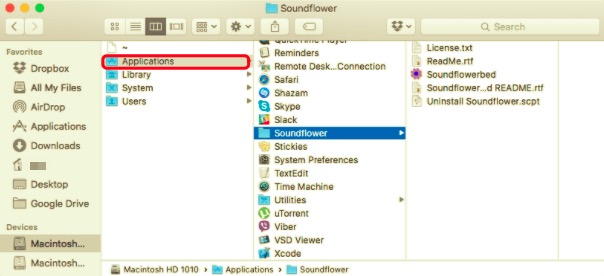
Soundflower를 제거한 후에도 해당 서비스 파일 및 기타 남은 데이터는 여전히 컴퓨터에 남아 있습니다. 컴퓨터에 해롭지 않을 수 있지만 이러한 것들은 메모리 공간을 차지합니다.
Soundflower는 지원 파일과 기타 데이터를 라이브러리(/Library) 및 사용자 라이브러리(~/Library) 홈 폴더에 있습니다.
Mac 구성 요소에서 Soundflower를 제거하는 방법 /Library
- Finder를 열고 메뉴 표시줄로 이동한 다음 폴더로 이동 드롭 다운 메뉴에서
- 검색창에 경로를 입력하세요:
/Library - 다음에서 Soundflower 관련 파일 또는 폴더를 찾습니다.
/Library/Extensions/Soundflower.kext/Library/Receipts/Soundflower/private/var/db/receipts
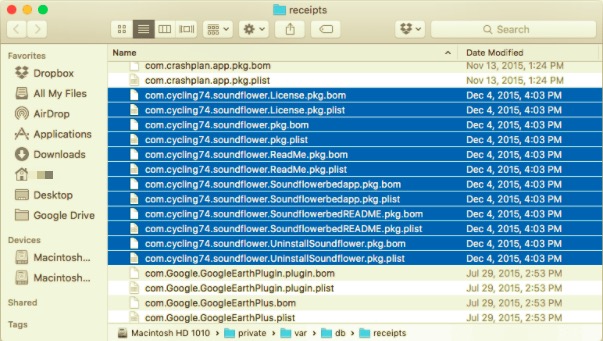
- Soundflower의 관련 파일 또는 폴더를 선택하고 휴지통으로 이동합니다.
사용자 라이브러리의 Mac 구성 요소에서 Soundflower를 제거하는 방법:
- 폴더로 이동한 다음 검색 상자에 경로 라이브러리를 입력합니다.
- 다음에서 이름이 Soundflower인 파일 또는 폴더를 찾습니다.
~/Library/Application Support~/Library/Application Scripts~/Library/Caches~/Library/Preferences~/Library/Extensions
- Soundflower의 관련 파일 또는 폴더를 선택하고 휴지통으로 이동합니다. 휴지통 아이콘을 마우스 오른쪽 버튼으로 클릭하고 휴지통 비우기를 선택하여 제거 프로세스를 시작합니다. 휴지통을 비우면 그 안에 있는 다른 모든 파일도 삭제됩니다. 파일을 마우스 오른쪽 버튼으로 클릭하고 Put-Back 옵션을 선택하여 영구적으로 삭제하지 않으려는 파일을 복원하는 것을 잊지 마십시오.
패키지를 통해 Soundflower 제거
Soundflower를 포함한 몇몇 Mac 프로그램에는 Mac에서 Soundflower를 제거하는 방법을 알려주는 제거 프로그램이 포함되어 있습니다.
제거 프로그램과 함께 제공되지 않는 경우 다운로드 가능한 제거 프로그램을 찾거나 공식 웹 사이트에서 지침을 제거하십시오.
- Mac에서 Soundflower를 제거하는 방법의 첫 번째 단계는 다음과 같습니다. Soundflower 최신 버전 받기.
- DMG 설치 프로그램 찾기. Soundflower 설치 파일을 찾습니다. 대부분 다운로드 폴더에서 찾을 수 있습니다.
- 패키지의 [uninstaller] 스크립트를 실행합니다. 이것은 이전 드라이버를 제거합니다.
- 마지막이자 가장 중요한 부분입니다. 컴퓨터를 다시 부팅 드라이버가 제대로 언로드되었는지 확인합니다. 이 단계를 완료하지 않으면 예기치 않은 업데이트 또는 전반적인 결함 기능이 발생할 수 있습니다.
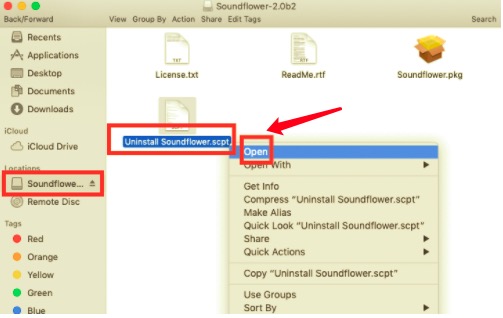
결론
우리는 여러 가지 방법으로 Mac에서 Soundflower를 제거하는 방법을 보여주었습니다. 수동으로 하는 것이 유혹적일 수 있지만 Mac 컴퓨터에 손상을 줄 위험이 있습니다. 그러나 Soundflower를 자동으로 제거하는 것은 PowerMyMac 더 나은 옵션입니다. 이는 Mac에서 앱을 쉽게 제거하는 데 도움이 될 뿐만 아니라 프로그램을 제거할 때마다 남아 있는 숨겨진 파일이나 폴더를 추적하기 때문입니다.



